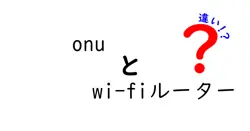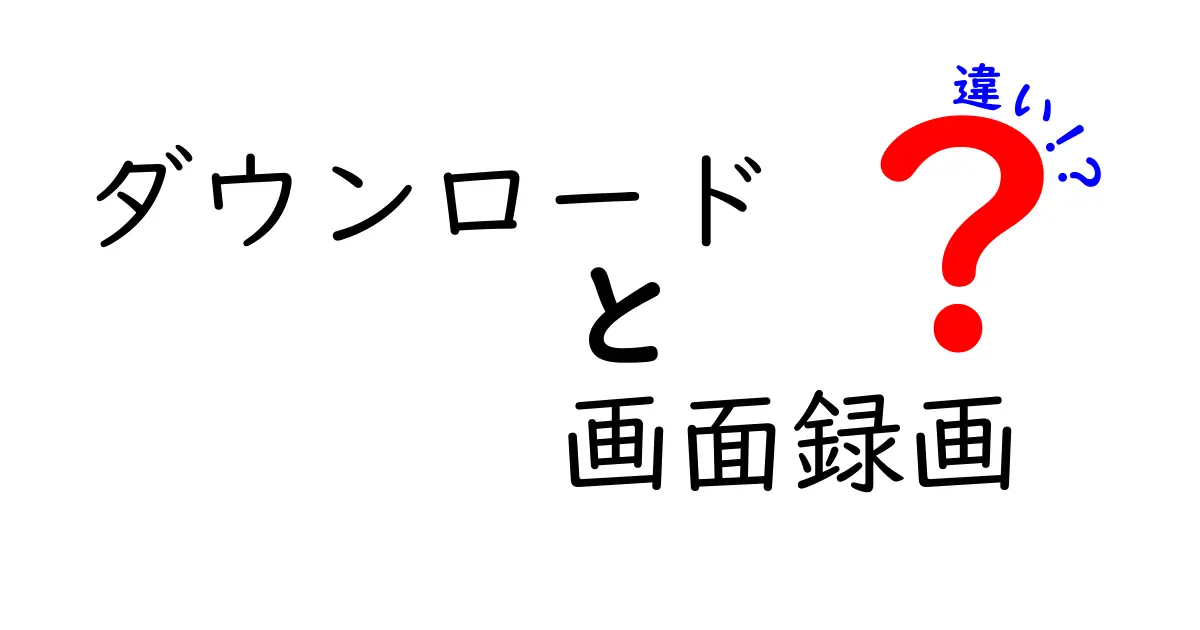

中嶋悟
名前:中嶋 悟(なかじま さとる) ニックネーム:サトルン 年齢:28歳 性別:男性 職業:会社員(IT系メーカー・マーケティング部門) 通勤場所:東京都千代田区・本社オフィス 通勤時間:片道約45分(電車+徒歩) 居住地:東京都杉並区・阿佐ヶ谷の1LDKマンション 出身地:神奈川県横浜市 身長:175cm 血液型:A型 誕生日:1997年5月12日 趣味:比較記事を書くこと、カメラ散歩、ガジェット収集、カフェ巡り、映画鑑賞(特に洋画)、料理(最近はスパイスカレー作りにハマり中) 性格:分析好き・好奇心旺盛・マイペース・几帳面だけど時々おおざっぱ・物事をとことん調べたくなるタイプ 1日(平日)のタイムスケジュール 6:30 起床。まずはコーヒーを淹れながらニュースとSNSチェック 7:00 朝食(自作のオートミールorトースト)、ブログの下書きや記事ネタ整理 8:00 出勤準備 8:30 電車で通勤(この間にポッドキャストやオーディオブックでインプット) 9:15 出社。午前は資料作成やメール返信 12:00 ランチはオフィス近くの定食屋かカフェ 13:00 午後は会議やマーケティング企画立案、データ分析 18:00 退社 19:00 帰宅途中にスーパー寄って買い物 19:30 夕食&YouTubeやNetflixでリラックスタイム 21:00 ブログ執筆や写真編集、次の記事の構成作成 23:00 読書(比較記事のネタ探しも兼ねる) 23:45 就寝準備 24:00 就寝
ダウンロードと画面録画の基本的な違いを知ろう
ネット上にはさまざまな情報があり、私たちは日常的に「ダウンロード」と「画面録画」という言葉に出会います。ダウンロードはファイルそのものを端末に保存する行為であり、動画や音楽、文書、ソフトウェアなどを自分の手元に取り込むことを指します。保存したファイルはオフラインでも開くことができ、再生や編集、共有が自在です。これに対して画面録画は画面上で表示されている内容をそのまま動画として記録する行為です。操作手順のデモ、配信動画の解説、ゲームプレイの実況など、動的な情報を後で再現するのに適しています。
この二つは目的の違いにより生まれる成果物が異なります。ダウンロードの成果は「静的なファイルそのもの」であり、ファイル形式や圧縮の選択が可能です。画面録画の成果は「動く映像」であり、解像度やフレームレート、録音設定によって品質が大きく変わる点が特徴です。
さらに権利・法的な側面も忘れてはいけません。ダウンロードには著作権者の利用規約を守ることが前提で、違法な配布物を端末に保存すると問題になります。画面録画も対象作品の配信規約や使用条件を確認し、許可の範囲内で行うことが大切です。
ここからは、実際の場面を想定して使い分けのポイントを整理します。まずは代表的な違いを表で見てみましょう。
いま挙げた違いを頭の片隅に置きつつ、実際の場面でどう使い分けるかを次のセクションで詳しく考えます。
使い分けのコツは「目的」を先に決めることです。目的が決まれば、ダウンロードか画面録画か、どの手段で行うべきか自然と見えてきます。続くセクションでは、具体的な場面と手順を順を追って説明します。
具体的な使い分けと手順
日常のケースを想定して、ダウンロードと画面録画をどのように選択し、どんな手順で進めればよいかを解説します。まず「保存して後で読ませたい/再生したい」場合にはダウンロードを選びます。公式サイトや信頼できるストアからファイルを取得し、保存先を整理します。次に「操作の流れを人に見せたい/手順を説明したい」場合には画面録画を選択します。スクリーンショットだけでは伝わらない操作の動きまで、映像として視覚化できます。
ダウンロードの手順は、公式サイトのリンクをクリック → ファイルを選択 → 保存場所を決定 → 保存を実行、という流れが基本です。ファイル形式はジャンルにより選択肢が異なりますが、後で再利用する可能性が高い場合は一般的にmp4やzip形式、pdfやdocxなど、用途に合わせて決めると良いでしょう。
画面録画の手順は、OSの標準機能を使うのが最も手軽です。WindowsならWin + Gで画面録画ツールを開く、macOSならCommand ⌘ + Shift + 5が代表的です。録画対象の範囲、音声の有無(マイクとシステム音声の両方)、画質・フレームレートを設定します。録画後は不要な部分をカットして、適切なファイル形式で保存します。もしゲーム映像や長時間の録画になる場合は、ハードウェアの性能やストレージ容量にも注意が必要です。
最後に、どちらを選ぶ場合でも、著作権・利用規約の遵守は最優先です。配信サービスの規約に反する録画やダウンロードは、視聴者にも迷惑をかけ、法的なリスクにつながります。以上を踏まえたうえで、あなたの目的に最適な方法を選択してください。これで日常生活や学習、創作活動がスムーズになります。
友達と雑談しているとき、こんな会話になりました。友達Aが「ダウンロードと画面録画、何がどう違うの?」と聞くと、友達Bが「ダウンロードは『ファイルを手元に保存』すること、画面録画は『今この画面で起きている動きを動画として残すこと』だよ」と答えました。その場面を例えるなら、PDFを落として資料として使うのがダウンロード、授業中の実演をそのまま自分のノートに再現するのが画面録画です。二人は次に、どちらを使うべきかを実際の状況で確認しました。例えば、